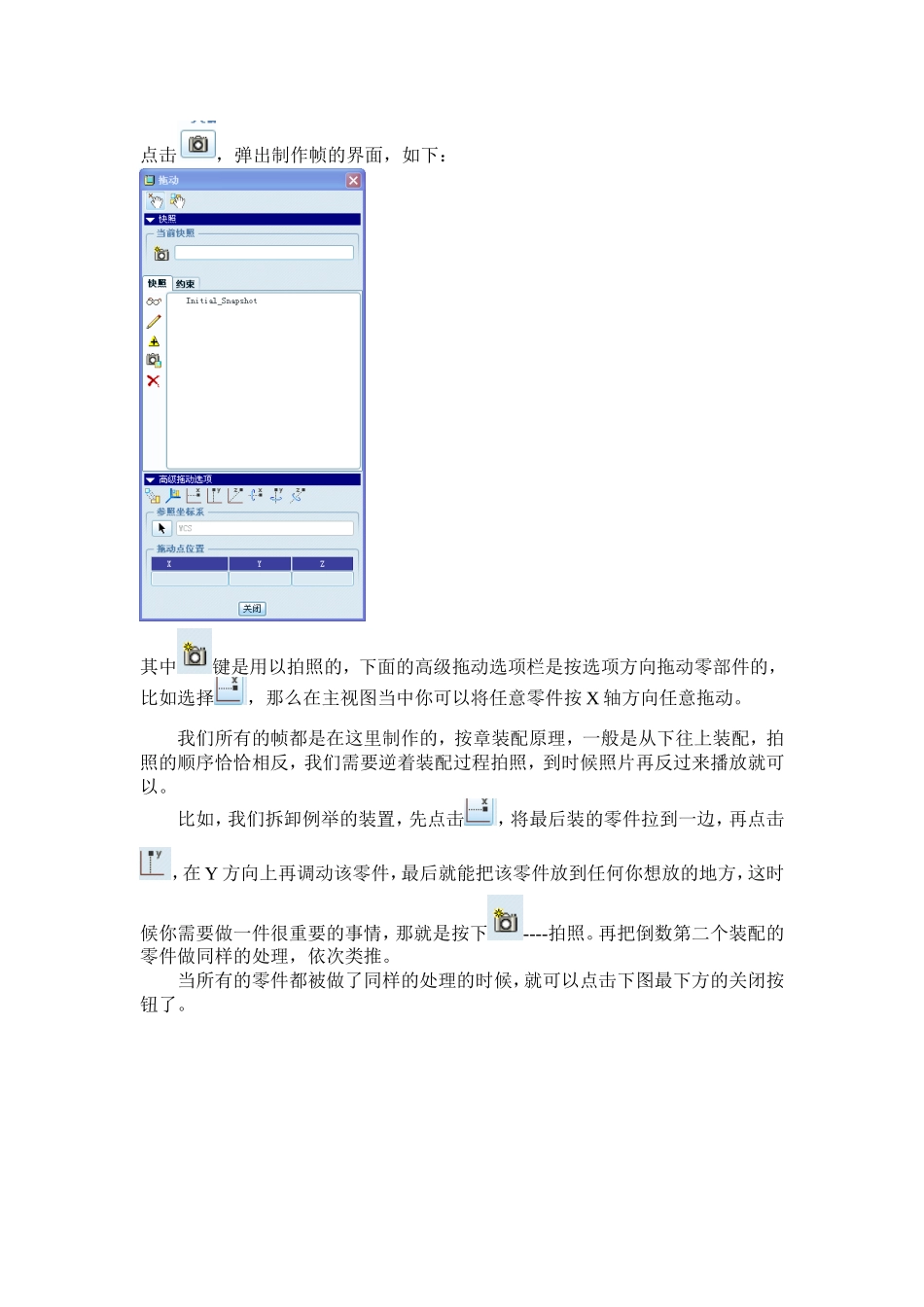装配动画制作过程步骤:1,将装配已经完成的装配图导入PROE5.0当中,以以下简单设备为例:2,点击工具栏里的应用程序,选择动画,,如图所示,就进入了动画模式3,视口图右侧第一个功能块,是用来编辑自己做出来的动画的名称的,点击之后选择编辑,我们暂取名为donghua,如下图所示,点击确定,弹出一个窗口,我们点击关闭就可以。到此,我们就给自己做的动画定义名字了。,,4,第二个模块我们不需要,第三个模块,很重要,是用以定义主体的,网上建议选择每个主体一个零件,即选择第四个选项,如图,然后点击关闭。5,第四个模块也很重要,点击之后,弹出关键帧序列,如下图所示:点击,弹出制作帧的界面,如下:其中键是用以拍照的,下面的高级拖动选项栏是按选项方向拖动零部件的,比如选择,那么在主视图当中你可以将任意零件按X轴方向任意拖动。我们所有的帧都是在这里制作的,按章装配原理,一般是从下往上装配,拍照的顺序恰恰相反,我们需要逆着装配过程拍照,到时候照片再反过来播放就可以。比如,我们拆卸例举的装置,先点击,将最后装的零件拉到一边,再点击,在Y方向上再调动该零件,最后就能把该零件放到任何你想放的地方,这时候你需要做一件很重要的事情,那就是按下----拍照。再把倒数第二个装配的零件做同样的处理,依次类推。当所有的零件都被做了同样的处理的时候,就可以点击下图最下方的关闭按钮了。在关键帧序列的选项栏中,点击反转键,最后点击确定。你拍过几张照就会有几个帧,你可以主视框右边从下往上的第三个按钮,这时候你就可以观察你制作的动画了(proe会自动为你在相连帧之间插入帧,让视屏不会变得太突然),如果你需要调整播放时间,可以将鼠标放在动画时间线上,点击右键,选择编辑时域。弹出以下对话框,在终止时间上延长为你想要的时间,点击确定后,回到时间线上,把帧拉匀即可。6,我们需要导出视屏,就需要先按下主视框右边倒数第二个按钮,弹出动画对话框,选择捕获,再弹出的捕获框中,把类型改为AVI格式,点击确定7,制作动画的最后一步,点击主视框中最后一个按钮,保存动画,这时候你需要的动画就可以用暴风影音一类的影音播放软件播放了。